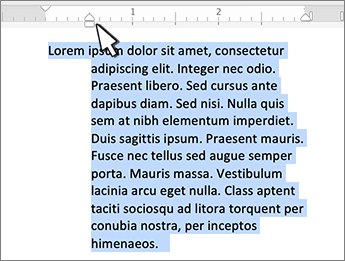Uključivanje ravnala
Ako pri vrhu dokumenta ne vidite ravnalo, idite na Prikaz > ravnalo da biste ga prikazali.
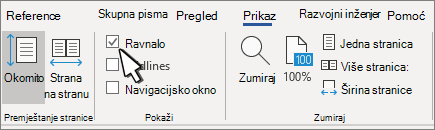
Postavljanje pomaka tabulatora pomoću ravnala
-
Odaberite Lijeva

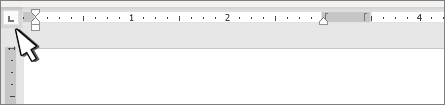
-
Odaberite jednu od sljedećih vrsta:
-

-

-

-

-

-
-
Kliknite ili dodirnite dno vodoravnog ravnala na koje želite postaviti pomak tabulatora.
Povucite pomak tabulatora prema dolje s ravnala da biste ga uklonili.
Lijeva uvlaka postavlja položaj lijeve strane odlomka. Kada premjestite lijevu uvlaku, uvlaka prvog retka ili viseća uvlaka premještaju se sinkronizirano.
-
Odaberite tekst na kojem želite postaviti lijevu uvlaku.
-
Na ravnalu povucite kvadratni marker na donjoj lijevoj strani ravnala do mjesta na kojem želite postaviti lijevi rub odlomka.
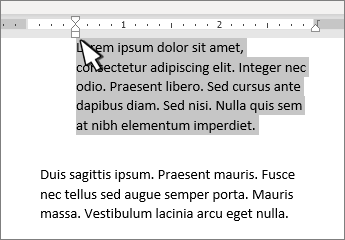
Oznaka desne uvlake određuje položaj desne strane odlomka.
-
Odaberite tekst u koji želite postaviti desnu uvlaku.
-
Na ravnalu povucite trokutasti marker na donjoj desnoj strani ravnala na mjesto na kojem želite postaviti desni rub odlomka.
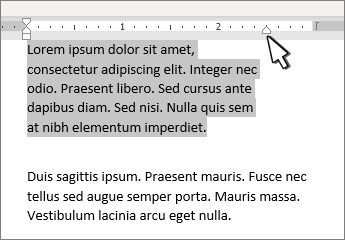
Uz uvlaku prvog retka uvučen je prvi redak odlomka, a sljedeći reci odlomka nisu.
-
Odaberite tekst u koji želite dodati uvlaku prvog retka.
-
Na ravnalu povucite trokutasti marker u gornjem lijevom kutu ravnala na mjesto na kojem želite da uvlaka započne, na primjer do oznake 1".
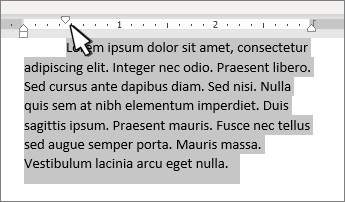
Kad se koristi viseća uvlaka, svi su sljedeći reci odlomka uvučeni više od prvoga.
-
Odaberite tekst u koji želite dodati viseću uvlaku.
-
Na ravnalu povucite gornji trokutasti dio donje oznake na mjesto na kojem želite započeti uvlaku, primjerice na oznaku 1".
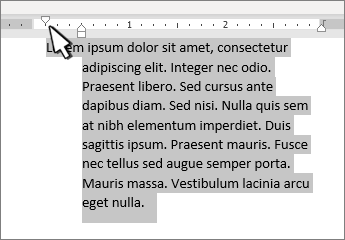
Uključivanje ravnala
Ako pri vrhu dokumenta ne vidite ravnalo, idite na Prikaz > ravnalo da biste ga prikazali.
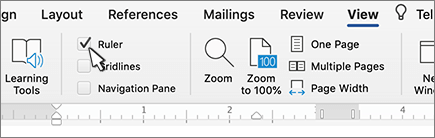
Postavljanje pomaka tabulatora pomoću ravnala
-
Odaberite Lijeva

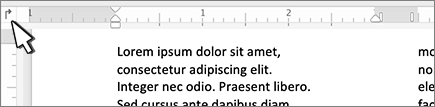
-
Odaberite jednu od sljedećih vrsta:
-

-

-

-

-

-
-
Kliknite ili dodirnite dno vodoravnog ravnala na koje želite postaviti pomak tabulatora.
Povucite pomak tabulatora prema dolje s ravnala da biste ga uklonili.
Lijeva uvlaka postavlja položaj lijeve strane odlomka. Kada premjestite lijevu uvlaku, uvlaka prvog retka ili viseća uvlaka premještaju se sinkronizirano.
-
Odaberite tekst na kojem želite postaviti lijevu uvlaku.
-
Na ravnalu povucite kvadratni marker na donjoj lijevoj strani ravnala do mjesta na kojem želite postaviti lijevi rub odlomka.
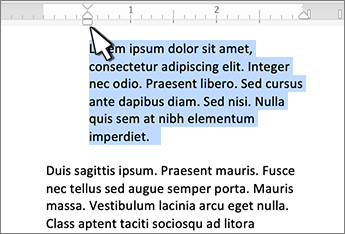
Oznaka desne uvlake određuje položaj desne strane odlomka.
-
Odaberite tekst u koji želite postaviti desnu uvlaku.
-
Na ravnalu povucite trokutasti marker na donjoj desnoj strani ravnala na mjesto na kojem želite postaviti desni rub odlomka.
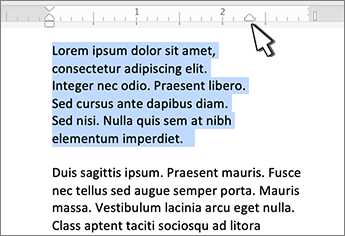
Uz uvlaku prvog retka uvučen je prvi redak odlomka, a sljedeći reci odlomka nisu.
-
Odaberite tekst u koji želite dodati uvlaku prvog retka.
-
Na ravnalu povucite trokutasti marker u gornjem lijevom kutu ravnala na mjesto na kojem želite da uvlaka započne, na primjer do oznake 1".
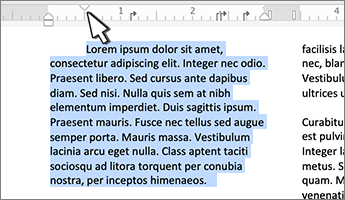
Kada se koristi viseća uvlaka, svi su sljedeći reci odlomka uvučeni više od prvoga.
-
Odaberite tekst u koji želite dodati viseću uvlaku.
-
Na ravnalu povucite gornji trokutasti dio donje oznake na mjesto na kojem želite započeti uvlaku, primjerice na oznaku 1".